Dobrý deň! Dnes budeme hovoriť s tým, ako konfigurovať VPN (virtuálna súkromná sieť) v systéme Windows XP, v systéme Windows Vista alebo Windows 7 a Lynix.
VPN je dešifrovaná ako virtuálna súkromná sieť, čo znamená "virtuálna súkromná sieť". VPN je vytvorená na vrchole existujúcej siete, ako je napríklad pravidelná lokálna sieť alebo internet, a môže kombinovať počítače v rôznych častiach sveta v jednej logickej sieti. V tomto prípade sú všetky údaje prenášané takúto sieť zvyčajne šifrované na ochranu pred neoprávneným počúvaním a zachytením. Šifrovanie dopravy teda je jednou z hlavných výhod používania technológie virtuálnej súkromnej siete. Ak sú fyzicky počítače kombinované s káblovými alebo rádiovými vlnami (Wi-Fi), potom ich logické zlúčenie je možné len pomocou špeciálneho vybavenia nazývaného VPN servera. Jednoducho to môže byť počítač, ktorý má špeciálny softvér. Server VPN ovláda pripojenie iných (normálnych) počítačov do virtuálnej siete.
Na počítači pripojenom k \u200b\u200bvirtuálnej privátnej sieti je nakonfigurované špeciálne pripojenie VPN v konfigurácii, ktorého názov servera VPN je zadaný a druhý potrebný na úspešné pripojenie, parametre. V každom prípade sa tieto parametre môžu líšiť, ale postupnosť akcií pri vytváraní pripojenia VPN je rovnaká. Budeme sa na to pozerať na príklad operačných systémov Windows Vista a Windows XP.
Konfigurácia pripojenia VPN v systéme Windows XP
Táto časť popisuje nastavenie VPN v systéme Windows XP.
Majster nových pripojení
stlač tlačidlo "Štart" V ľavom dolnom rohu pracovnej plochy v zariadení, ktorý sa zobrazí, vyberte položku "Ovládací panel"Ak máte ovládací panel s typom "štýl XP", a nemôžete nájsť ikonu "Sieťové pripojenia", Prejdite na klasický pohľad na panel výberom príslušnej položky na ľavej strane okna:
alebo si vyberte "Sieťové pripojenia" Práve z hlavného menu "Štart":

Ak sa zobrazí v okne Classic View, nájdite v ňom ikonu. "Sieťové pripojenia" a otvorte ho v okne, ktoré sa otvára, nájsť a spustiť "Majster nových pripojení":

V prvom okne stlačte tlačidlo "Ďalej":

V druhom vyberte "Pripojenie k sieti na pracovisku" a kliknite na tlačidlo "Ďalej":

V treťom zvolení "Pripojiť k virtuálnej privátnej sieti" a kliknite na tlačidlo "Ďalej":

Vo štvrtej v bezplatnom poli zadajte napríklad názov pripojenia, napríklad "Internet VPN" a kliknite na tlačidlo "Ďalej":

Na niektorých počítačoch, kde existujú iné pripojenia, medzi krokom 4 a krokom 5 sa zobrazí voliteľné okno s návrhom na pripojenie nastaveného čísla. V tomto prípade musíte opustiť vytáčanie a prejsť na krok 5.
V piatom okne zadajte IP adresu hlavnej prístupovej brány nas.iksNet (alebo nAS3.IKSNET Pre niektorých účastníkov) a kliknite na tlačidlo "Ďalej" (všimnite si, že pred a po mene servera by nemali stáť žiadne medzery alebo iné neviditeľné znaky):

V šiestom, pre pohodlie práce, začiarknite políčko "Pridajte štítok stolného pripojenia" a kliknite "Ready":

Vlastnosti pripojenia
Potom vám okamžite otvoríte okno Pripojenie, nájdite tlačidlo v dolnej časti okna. "Vlastnosti" a kliknite naň:

Alebo kliknite na tlačidlo "Zrušiť" a výber pripojenia, kliknite pravým tlačidlom myši a vyberte "Vlastnosti":

V okne, ktoré sa otvorí, vyberte kartu "Parametre", Odstráňte začiarkavacie políčko z bodu "Zapnite prihlasovaciu domu systému Windows":

V bezpečnostnej karte, odstrániť Kliešť z bodu "Šifrovanie dát vyžaduje" a kliknite na tlačidlo "OK":

Na karte "Parametre" Môžete dať kliešť oproti "Zavolajte zvuk pri zlomení", Potom, s neočakávaným prelomom, pripojenie bude obnovené nezávisle:


Pripojiť:

Teraz v poli "User" Musíme zadať číslo vašej zmluvy ( pre tých účastníkov, ktorí majú trojmiestne číslo zmluvy, musíte pridať "0" vpredu! Napríklad zmluva 111 prijatí ako 0111 , A v teréne "Heslo", vaše prístupové heslo na zobrazenie štatistík a pošty zo zmluvy. Upozorňujeme, že po čísle zmluvy v poli "User" by nemali byť žiadne ďalšie medzery.

Po úspešnom pripojení pre jednoduchosť použitia na karte "Parametre" Môžete odstrániť začiarknutie "Požiadať meno, heslo, certifikát atď."Potom nebudú požadované meno a heslo.
Úspora hesla
POZOR: Uložiť heslo v systéme sa neodporúča, pretože uložené prihlasovacie meno a heslo môžu byť ukradnuté spyware alebo váš počítač môže byť použitý na prístup k internetu vo vašej neprítomnosti.
Upozorňujeme, že kontrola prístupu cez internet sa vykonáva podľa mena a hesla, takže je to vážnejšie pre tento bod. Tieto údaje nezverejňujú outsiders. Ak máte heslo príliš jednoduché a krátke, s cieľom zlepšiť bezpečnosť, odporúčame ho zmeniť. Môžete to urobiť sami, z vašej pracovnej plochy pomocou klientskej časti nového systému osídlenia dostupného na odkaz: štatistiky, môžete zmeniť heslo na zadanie stránky štatistiky a samostatne na internete. Dúfame, že tu nájdete aj veľa nových, zaujímavých a užitočných!
Poznámka
Keď je pripojení VPN vypnuté, môžete tiež voľne používať miestne sieťové zdroje, pripojenie VPN je potrebné len na prístup k externej sieti. Ak ste vypnú, musíte sa zapnúť, aby ste vytvorili pripojenie VPN "LAN Connection" V opačnom prípade nebude vytvorená pripojenie VPN.
Chyby
Najčastejšie systém poskytuje nasledujúce chyby:

Chyba 619 alebo 734
- Vzniká, ak zabudnete odstrániť začiarkavacie políčko " Šifrovanie údajov»Vo vlastnostiach pripojenia, bezpečnostná karta.
ERROR 629.
Táto chyba sa vyskytuje, ak sú vaše prihlásenie a heslo už pripojené (zapamätajte si, či ste dostali niekoho od priateľov, aby používali internet), ak nie, potom táto zlúčenina nie je oddeliteľná na serveri. Aby ste to urobili, počkajte 10 minút, a pokúsiť sa znova pripojiť v tomto čase ... Ak nič pomáha s 3. pokusom, odporúčam vám, aby ste sa obrátili na službu podpory.
Chyba 650.
"Server vzdialeného prístupu nereaguje":
- Internetový prístupový server nie je k dispozícii. Skontrolujte, či je zapnutá "Pripojenie cez lokálnu sieť", či sieťová karta funguje, či sieťový kábel už nie je nastavený v nastaveniach pripojenia IP niektoré špecifické IP adresy.
Chyba 651 alebo 800
Váš modem (alebo iné zariadenie) uviedlo chybu " alebo "Žiadne spojenie s pripojením Server VPN"
- Môžu sa vyskytnúť chyby, ak ste odstránené alebo vypnuté prvé pripojenie "pripojenie cez miestnu sieť".
- Alebo, ak ste zadali v kroku 5 zlá adresa. Skontrolujte ho, uistite sa, že čísla rozdeľujú body, nie čiarky.
- POŽARNE dvere Blokuje odchádzajúce požiadavky na pripojenia VPN.
- Žiadosť z akéhokoľvek dôvodu nedosiahne server, t.j. Možno, že vstupná brána vášho segmentu nevynechá žiadosť kvôli vzniku zaťaženia alebo neúspechu.
- Server pošle odpoveď na neschopnosť pripojiť, pretože V súčasnosti je veľký počet simultánnych pokusov o pripojenie.
Možné opravy
- Skontrolujte, či miestna sieť funguje v tomto čase.
- Skontrolujte priechod signálu s príkazom Ping do vašej brány a potom pred autorizačným serverom.
- Opravte tlačidlá v registri alebo preinštalujte okná
Chyba 678.
"Odpoveď nie je prijatá"
- Ak nepomôžete, skúste znovu vytvoriť pripojenie VPN (venovať pozornosť na typ pripojenia, musí to byť PPTP, nie PPPOE alebo L2TP).
- Môže sa vyskytnúť aj táto chyba, keď negatívny zostatok Váš osobný účet.
Chyba 679.
- Táto chyba sa vyskytuje, keď je sieťový adaptér vypnutý. Musíte povoliť sieťový adaptér prechádzaním v "Start-\u003e Control Panel-\u003e System-\u003e Správca zariadení-\u003e Zariadenie".
Chyba 691 alebo 718
"Nesprávne prihlasovacie meno alebo heslo"
- Skontrolujte, či je prihlasovacie číslo správne (číslo zmluvy). Malo by to byť 4x číslice (trojciferné zmluvné čísla musia byť doplnené nulou vpredu). Skúste znova vytočiť prihlasovacie meno a heslo. Keď nastavíte, skontrolujte správne rozloženie klávesnice (jazyk vytáčania), stav indikátora uzamknutia uzáverov.
- Alebo ak v súčasnosti
- Ak operačný systém nie je správne, navrhuje zadanie používateľského mena a hesla, musíte vykonať nasledujúce kroky: Otvorte "Ovládací panel", vyberte "Network Connections", kliknite pravým tlačidlom myši na pripojenie VPN a vyberte "Vlastnosti" menu. Vlastnosti pripojenia VPN sa otvoria. Teraz musíte prejsť na kartu "Parametre" a začiarknite políčko vedľa "Požiadať o meno, heslo, certifikát, atď.". Po ňom potvrďte zmeny stlačením tlačidla "OK". Nabudúce pripojíte užívateľské meno a heslo.
Chyba 711.
Táto chyba sa vyskytuje, ak požadovaná služba nie je spustená na počítači. Zároveň nie je možné pripojiť sa k sieti, ako aj v niektorých prípadoch - inštalácia sieťových adaptérov. Tento problém sa môže vyskytnúť, ak všetky alebo niektoré z nižšie uvedených služieb nie sú spustené.
- Podpora pre samostatne nastaviteľné zariadenia
- Automatický manažér pripojenia vzdialeného prístupu
- Správca pripojenia vzdialeného prístupu
- Telefonovanie
Ak chcete odstrániť túto chybu, postupujte podľa týchto krokov pre každú z vyššie uvedených služieb.
- Otvorte komponent "Administration" kliknutím na tlačidlo Štart a vyberte položku ovládacieho panela, systém a jeho údržbu a správu. Povolenie správcu sa vyžaduje, aby ste zadali heslo správcu, alebo potvrďte heslo, ak sa zobrazí príslušná požiadavka.
- Dvojité kliknutie. Vyžaduje sa povolenie správcu Zadajte heslo administrátora alebo potvrďte heslo, ak sa zobrazí príslušná požiadavka.
- Kliknite pravým tlačidlom myši na jednu z vyššie uvedených služieb a potom kliknite na položku Vlastnosti.
- Na karte Všeobecné v položke Štart Typ vyberte položku Manuálna možnosť.
- Kliknite na tlačidlo Použiť a potom kliknite na položku Spustiť.
Chyba 720.
"Nie je možné pripojiť sa k vzdialenému počítaču."
Táto chyba sa vyskytuje, keď je zásobník sieťového protokolu poškodený v systéme Windows. Integritu stohu môžete skontrolovať pomocou pomôcky NetDiag.
- Zadajte príkaz
- NetDiag zobrazuje výsledky kontroly viacerých sieťových komponentov, vrátane Winsock. Ďalšie informácie o tejto kontrole zadajte príkaz NetDiag nasledovne:
- Ak netDiag uvádza chybu, musíte obnoviť kľúč Registry Winsock2.
- Najjednoduchší a najrýchlejší spôsob, ako vyriešiť:
- Potom reštartujte počítač a nakonfigurujte pripojenie cez lokálnu sieť, pretože vykonanie tohto príkazu vedie k prepísaniu parametrov registra, ktoré používajú zásobník protokolu TCP / IP, ktorý je ekvivalentný odstráneniu a opätovnému inštalácii. V prípade potreby obnovte pripojenie VPN.
- Ak to nepomôže, môžete úplne preinštalovať zásobník TCP / IP takto:
- Odstráňte register zaregistrovania registra REG Vymazať HKEY_LOCAL_MACHINE SYSTÉMUJÚCICH
- Odstráňte register registra Registry REG DELETE HKEY_LOCAL_MACHINE \\ systém
- Reštartujte počítač
- Otvorte priečinok% WINROOT% INF
- Obráťte sa na súbor nettcpip.inf, urobte ho zálohu a potom ho otvorte v textovom editore (napríklad poznámkový blok).
- Nájdite linky v ňom:
- Opravte ich na:
- Uložte zmeny do súboru nettcpip.inf
- Otvorte sieťové pripojenia a kliknite pravým tlačidlom myši na vlastnosť sieťového pripojenia, ktoré potrebujete na výber inštalácie-\u003e Protocol-\u003e Pridať. Ďalej zvoľte "mať disk" a zadajte cestu% Winroot% Inf (zvyčajne tento priečinok je skrytý!)
- Zo zoznamu vyberte TCP / IP. Potom budete opäť spadnúť do okna vlastností sieťového pripojenia, ale pre TCP / IP teraz tlačidlo odinštalovania bude aktívne.
- Vyberte protokol TCP / IP v tomto pripojení používa nasledujúce položky a kliknite na tlačidlo Odinštalovať.
- Reštartujte počítač
- Nainštalujte protokol TCP / IP podobný krokom 2-5.
- Ak všetky vyššie uvedené nefunguje, potom sa pozrite na pokyny na
Chyba 733.
- Vzniká, ak zabudnete odstrániť začiarkavacie políčka zo všetkých protokolov okrem Internetový protokol a QoS..
Chyba 734.
- S najväčšou pravdepodobnosťou máte vírus Win32.Sality..
Chyba 735.
- "Požadovaná adresa bola zamietnutá serverom": vzniká, ak ste zadali IP adresa v "Vlastnosti TCP / IP" (Musí sa automaticky vypnúť).
Chyby 741 - 743
"Environmentally nakonfigurované šifrovacie parametre"
- Prejdite na nastavenia VPN pripojenia av bezpečnostnej karte vypnite položku "Šifrovanie dát".
Chyba 764.
"Čitatelia Smart Card nie sú nainštalované"
- Táto chyba sa vyskytuje, ak ste nesprávne nakonfigurovali pripojenie VPN. Skúste ho odstrániť a nakonfigurovať nad týmto inštrukciou.
Chyba 769.
"Zadané vymenovanie je neprijateľné"
- Chyba sa vyskytuje kvôli zakázanému pripojeniu na lokálnej sieti alebo absencii fyzickej línie. Odporúča sa skontrolovať stav LAN (musí byť povolený) a fyzické pripojenie k sieti (musí byť pripojený sieťový kábel).
- Niekedy sa vyskytne, ak router z nejakého dôvodu nedávala správnu IP adresu DHCP
Chyba 781.
"Pokus o kódovanie zlyhal, pretože nebol nájdený jediný platný certifikát."
- Príčiny výskytu: Klient VPN sa snaží používať protokol L2TP / IPSEC pre pripojenie.
- Tip: Zadajte nastavenia pripojenia vlastností VPN-\u003e Network-\u003e VPN typu a vyberte PPTP VPN
Chyba 789.
"Zvolené nesprávne pripojenie VPN"
- Prejdite na nastavenia pripojenia VPN a na karte Sieť v zozname Typ VPN vyberte "Automatic" alebo "PPTP". Skúste znova pripojiť.
- Táto chyba sa tiež vyskytuje, ak sa mýlite, keď zadáte adresu IP, a zadajte čiarky namiesto bodov za oddelenie oktetov.
Chyba 807.
Ak sa používa "Automatický" typ pripojenia VPN, skúste zmeniť na PPTP. V ubytovacích vlastnostiach sieťovej karty musíte nainštalovať stav nabitia dosky - vypnúť a prijímať okno Auto-Tuning Level - Disable. Je tiež možné, že spojenie s prístupovým serverom je zablokované firewallom (firewall). Stále môžete znovu vytvoriť pripojenie VPN podľa pokynov, ak sa problém nevyrieši - vymažte aktualizáciu systému KB958869 alebo sa systém obnoví na skorší stav.
Chyba 809.
Nastane, keď:
1 Používanie pripojenia VPN typu L2TP v systéme Windows Vista a Windows 7 kvôli zablokovaniu systému Windows BrandMair. Riešenie: Fix VPN typu PPPTP pripojení. Aktivujte pravidlo Firewall "Smerovanie a vzdialený prístup (PPPTP)"
2 Blokovanie zo súboru, ktorý ste nainštalovali alebo anti-Virus s funkciou funkcie sieťového displeja: Správne konfigurácia brány firewall.
Chyba 1717.
"Neznáme rozhranie"
- Skúste reštartovať počítač
- Ak to nepomôže, potom spustiť z príkazového riadka (kontrola integrity systémových súborov)
Nastavenie pripojenia VPN v systéme Windows Vista / 7
Majster nových pripojení
Podobne konfigurácia pripojenia VPN v systéme Windows XP, spustiť "Inštalácia pripojenia alebo siete" a zvoľte "Pripojenie cez VPN":

Vyberte vytvorenie nového pripojenia a typu Pptp., potom stlačte tlačidlo Ďalej:
Ak ste ešte nevytvorili jediné pripojenie VPN, potom v okne, ktoré sa zobrazí, musíte zvoliť "Použiť moje internetové pripojenie (VPN)"
Ak sú pripojenia už vytvorené v systéme, potom v okne, ktoré sa zobrazí, vyberte "NO, vytvorte nové pripojenie"

Vyplňte pole pre adresu servera, umiestnite začiarknutie Nepripájajte sa teraz a stlačte tlačidlo Ďalej:

Zadajte pole Užívateľské meno Číslo zmlúv a v teréne Heslo- Heslo pre pripojenie VPN (zadané v dodatku č. 2 k Dohode ako heslo pre zobrazenie štatistiky, pošta a VPN pripojenia) a kliknite na tlačidlo Vytvárať:

Vlastnosti pripojenia VPN
Potom vyberte "Vlastnosti pripojenia VPN" a správne v označených oblastiach:


Ak odstránite začiarknutie políčka "Požiadajte o meno, heslo, certifikát, atď." Pri pripájaní pripojenia sa počítač nezobrazí okno pripojenia a požiada o prihlásenie a heslo. Ak Windows zabúda na prihlásenie pomocou hesla (a to sa stane), pripojenie nebude nainštalované. Zobrazí sa chyba 691. Zároveň sa používateľ nebude zobrazil výzva na opätovné zadanie používateľského mena a hesla. Čo robiť v tomto prípade.



Klávesová skratka pripojenia na pracovnej ploche v systéme Windows Vista a 7 je možné vykonať nasledovne: Otvorte "Sieťové a zdieľané prístupové centrum", stlačte tlačidlo "Zmeny parametrov adaptéra" v ľavom stĺpci, v okne, ktoré sa otvorí, musíte Nájdite svoje "pripojenie VPN" v okne. Ak chcete byť iní, v závislosti od toho, ako ste zadali "názov umiestnenia" v procese konfigurácie). Stlačte pravé tlačidlo v pripojení a zvoľte "Vytvoriť skratku". V predvolenom nastavení sa zobrazí výzva na usporiadanie tejto skratky na pracovnej ploche. Kliknite na tlačidlo "Áno."
Chyby
Chyba 609.
Tento spôsob riešenia problému nie je vždy spustený.
- Spustite príkazový riadok (CMD) pod právami správcu
- Zadajte nasledujúce príkazy (Odstrániť miniport Dravels):
- Teraz nasledujúce dve (inštalácia ovládačov miniportu):
Chyba 619.
"Port zakázaný"
Možné príčiny a riešenia:
- Misie operačného systému. V tomto prípade odporúčame kontaktovať špecialistov.
- Zahrnuté brána firewall (firewall). V tomto prípade odporúčame vypnúť firewall.
Chyba 651.
"Váš modem (alebo iné zariadenie) uviedlo chybu."
Možné príčiny a riešenia (v poradí vykonávania):
- Zlyhanie operačného systému. V tomto prípade odporúčame opätovné načítanie počítača.
- Uľahčili ovládače sieťovej karty. Odporúčame preinštalovať ovládače a znova nakonfigurovať sieť.
- Problémy v prevádzke OS. Odporúčame preinštalovať operačný systém.
- Chybná sieťová karta. Odporúčame nahradiť sieťovú kartu.
Chyba 678.
"Žiadna odpoveď"
Často sa vyskytuje, keď je väzba MAC-IP zostrelená. V tomto prípade nie sú VPN server a brána ping. V tomto prípade nás odporúča zavolať a resetovať väzbu MAC-IP.
Ak sa pokus pokúsi o server, ktorý nepodporuje protokol VPN PPTP, sa môže zobraziť chyba. Odporúčame konfiguráciu re-VPN pripojenie s pomocou AutoConfigurator Pomocník alebo skontrolujte nastavenia manuálne.
ERROR 691 (VISTA / 7)
"Prístup je zakázaný, pretože v tejto oblasti nie sú povolené takéto meno a heslo."
V nasledujúcich prípadoch sa zobrazí:
- Zadané neplatné prihlasovacie meno / heslo. Plne vyčistite vstupné okno prihlasovacieho / hesla a znova ich vytočte. Prihlásenie musí byť 4x platné (trojmiestne čísla zmlúv musia byť doplnené nulovou nulou. Keď nastavíte, skontrolujte správne rozloženie klávesnice (jazyk vytáčania), stav indikátora uzamknutia uzáverov.
- Relácia VPN je nesprávne dokončená (zlyhanie pripojenia, abnormálne vypnutie počítača). V tomto prípade musíte počkať niekoľko minút.
- Alebo ak v súčasnosti už vytvorili pripojenie s prihlasovacím a heslom. (Ak máte viac ako jeden počítač).
- Často sa stáva, že Windows "zabudne" zadané prihlasovacie meno a heslo a potom je potrebné ho znova zaviesť, predtým vymazané zo vstupných polí.
- Ak operačný systém nie je správne navrhuje zadať používateľské meno a heslo, musíte vykonať nasledujúce kroky: Otvorte "Ovládací panel", vyberte "Centrum správy siete a zdieľaný prístup", v ľavom stĺpci, postupujte podľa odkazu "Zmena Nastavenia adaptéra "Link, kliknite pravým tlačidlom myši Kliknite na pripojenie VPN a v ponuke vyberte položku" Vlastnosti ". Vlastnosti pripojenia VPN sa otvoria. Teraz musíte prejsť na kartu "Parametre" a začiarknite políčko vedľa "Požiadať o meno, heslo, certifikát, atď.". Po ňom potvrďte zmeny stlačením tlačidla "OK". Nabudúce pripojíte užívateľské meno a heslo.
Chyba 711.
vykonajte správcu v príkazovom riadku:
SECEDIT / CONFIGURE / CFG% WINDIR% INFTHTBASE.INF / DB DEFTHTBASE.SDB / VERBOSE
aby ste mohli spustiť príkazový riadok s právami správcu, musíte stlačiť ponuku Štart, potom CMD v rozložení anglického jazyka sa zobrazí v rozložení CMD English v ponuke, kliknite na tlačidlo pravé tlačidlo myši a vyberte "RUN s práva správcu "
Chyba 814.
"Nezahal som základný ethernet"
- Chyba je spôsobená nedostupnosťou sieťového adaptéra použitého v tejto súvislosti.
Chyba 868.
"Názov DNS nie je povolený"
- Táto chyba sa vyskytuje len v "Windows 7". Podstatou problému je, že klient DNS je nestabilný (stavby) v niektorých "zostave" (stavby).
- Rozhodnutie:
- Skontrolujte, či sa automaticky získajú adresy serverov DNS v lokálnom sieťovom pripojení (v súčasnosti 10.0.1.5 a 192.168.2.1.
- Vypnite protokol IPv6 (a lepšie - všetko okrem IPv4) v vlastnostiach pripojenia LAN
- Namontujte namiesto toho adresu Access Server nas.iksNet vo forme IP adresy (10.01.11 alebo 10.0.1.13 momentálne a lepšie skontrolujte príkaz
- V niektorých prípadoch, resetovanie adresára Pomocs: Zadajte príkazy v príkazovom riadku
Nastavenie VPN v Linuxe
Debian.
Najprv Nastavte požadovaný balík:
$ Apt-get nainštalovať ppp-linux
Potom upravte súbor pomocou popisu sieťových rozhraní. Tu je príklad:
$ CAT / ETC / Sieť / Rozhrania AUTO LO LO IFACE LO INET LOOPBACK Auto Eth00 PPP9 IFACE Eth0 inet DHCP IFACE PPP9 INET PPP Provider Iksnet Pre-Up IP Link Set Eth0 Up
Potom upravte súbor pomocou popisu vášho pripojenia VPN. Musí to byť taká:
$ CAT / ETC / PPP / PeersDcomp Nodeflate #MTU 1300 Persist MAXFAIL 3 LCP-ECHO-interval 60 LCP-echo-zlyhanie 4 PTY "PPTP NAS.IKSNET --NOLAUCHPPD --loglevel 0" Meno
Potom urobte svoje poverenia.
$ Mačka / etc / ppp / chap-tajomstvo A potom môžete manuálne pripojiť VPN: $ IFUP PPP9 A vypnúť: $ IFDOWNDER PPP9 Prítomnosť pripojenia je možné skontrolovať pomocou príkazu: $ IFCONFIG PPP9 PPP9 Link Link EncP: Point-to-Point Protocol Inet EDR: 89.113.252.65 PTP: 10.0.1.11 Maska: 255.255.25555.255 UP ShinedOint Spustenie NOARP MULTICAST MTU: 1450 METRIC: 1 RX pakety: 40 Chyby: 0 klesá: 0 Prekročenie: 0 Rám: 0 TX Packets: 418 Chyby: 0 klesá: 0 Prekročenie: 0 Nosič: 0 kolízia: 0 TXQUEUENTEŇ: 3 RX BYTES: 7750 (7,5 kIB) TX BYTES: 1189 (1.1 KIB) Originálne články http://www.iksnet.ru/wiki/index.php/%D0%9D%D0%B0%D1%81%D1%82%D1%80%D0%BE%D0%B9%D0%BE % D0% B0_% D0% BF% D0% BE% D0% B4% D0% BA% D0% BB% D1% 8E% D1% 87% D0% B5% D0% BD% D0% B8% D1% 8F_% D0% BF% D0% BE_VPN Ak ste nakonfigurovali správne VPN, môžete získať uzavretý kanál, ktorý vám umožní prenášať dáta a nemusíte sa starať o to, čo môžu zachytiť tretie strany. Šifrovanie dopravy je teda jedným z hlavných výhod virtuálnych súkromných sietí, avšak rozsah ich aplikácie obsahuje rôzne životné situácie, takže aj keď nepotrebujete chránený kanál, potom zistíte, ako pripojiť VPN, bude to stále užitočné. VPN, ako už bolo uvedené vyššie, je skratka koncepcie virtuálnej súkromnej siete. VPN sa vytvára v hornej časti už existujúceho pripojenia a umožňuje kombinovať počítače do logickej siete, ktorej umiestnenie nezáleží. Hlavnou zložkou siete je server VPN, ktorej úloha môže prehrávať počítač so špeciálnym softvérom nainštalovaným na ňom. Server riadi pripojenie iných strojov, ktoré chcete vytvoriť pripojenie VPN. Postup vytvárania a konfigurácie takejto zlúčeniny sa práve uvažuje o našej inštrukcii. Vo všetkých verziách systému Windows je spojenie nastavené podobným spôsobom s nevýznamnými zmenami v postupoch činnosti a bodov bodov. Otvorí sa okno pripojenia, kde je potrebné zadať používateľské meno a heslo. Takže to nemusí re-špecifikovať tieto informácie v každej súvislosti, skontrolujte položku "Uložiť používateľské meno a heslo" a potom kliknite na tlačidlo "Pripojenie". Windows 7/8 / 8.1: Vytvorte skratku pripojenia na pracovnej ploche, aby ste k nemu mali rýchly prístup. Ak to chcete urobiť, kliknite pravým tlačidlom myši na vytvorené spojenie a vyberte položku "Vytvoriť štítok". Budete vyzvaní, aby ste ho umiestnili na pracovnú plochu - súhlasíte. Keď prvý pokus, spojenie sa zobrazí "Nastavenie okna siete", kde budete požiadaní, aby ste zadali umiestnenie siete. Vyberte "verejné miesto" - Táto konfigurácia vám poskytne maximálnu ochranu pri používaní pripojenia VPN. Po vytvorení pripojenia musíte nastaviť optimálne parametre jeho prevádzky. Kliknite na vytvorené kliknite pravým tlačidlom myši a otvorte ho "Vlastnosti": K s povoleným pripojením VPN máte prístup k internetu, vykonajte ďalšie nastavenia pre parametre: Opäť pripojte k virtuálnej privátnej sieti, aby ste skontrolovali správnosť nastavených parametrov.
Žiadne podobné výrobky. Virtuálna súkromná sieť (VPN) je preložená z angličtiny ako "virtuálnej súkromnej siete". Ide o technológiu kombinované do jednej skupiny. Sú určené na poskytovanie jedného alebo viacerých pripojení okrem inej siete. Zdá sa, že by to bolo špeciálne. Podstatou technológie je, že hlavný VPN server sa môže opäť pripojiť k hlavnému serveru VPN. V tomto prípade je vytvorený šifrovaný kanál, ktorý poskytuje spoľahlivý prenos údajov. VPN sa používa na pripojenie lokálnych sietí do jednej virtuálnej. Samostatné komunikačné operátori poskytujú všetko potrebné na vstup do globálnej siete. V súčasnosti existuje niekoľko možností pripojenia VPN pomocou noriem IPSEC, SSL / TLS a PPTP. V závislosti od použitých protokolov a používania virtuálnych sietí môžete vytvoriť pripojenie troch typov: sieťová sieť, sieť uzlov, uzol uzla. Konfigurácia pripojení VPNmusia vykonávať odborníci. Iba oni budú môcť vziať do úvahy všetky nuansy virtuálneho pripojenia siete a vyhnúť sa chybám. Ak sa všetko vykonáva správne, bude poskytnutá spoľahlivá ochrana proti strate údajov. Virtuálne siete sú štandardne inštalované nie sú vyššie ako sieťová vrstva. Použitie kryptografie je možné zmeniť niektoré dopravné protokoly. Zvyčajne, na vytvorenie pripojenia VPN, zapuzdrenie RPR protokolu s iným protokolom: IP, Ethernet. Virtuálne siete zahŕňajú dve časti: Na pripojenie sa používa prístupový server pripojený k externým a vnútorným sieťam. V tomto prípade je potrebné podstúpiť identifikačné a autentifikačné procesy (overovanie). Ak sa v týchto štádiách nevyskytuje, užívateľ je prihlásený a dostane všetko, čo potrebujete pracovať vo virtuálnej sieti. Virtuálne siete sú klasifikované podľa rôznych parametrov. Zvážte ich hlavný: Podľa stupňa bezpečnosti použitého média: Ako inkarnácia: Na vymenovanie: Profesionálne pripojenie a ladenie virtuálnych sietí ( konfigurácia pripojenia VPN) Poskytuje spoľahlivú ochranu údajov pri prenose prostredníctvom kanálov. Existujú aj iné výhody pripojení VPN. Je veľmi dôležité, aby miestna sieť a internet s virtuálnou sieťou pracujú oveľa rýchlejšie. Virtuálne komunikačné kanály sú preskočené, nie ste povinní platiť za káblové riadky. Nastavenie nákladov virtuálnej siete lacnejšie ako inštalácia vzdialeného prístupu. Nie je potrebné zakúpiť ďalšie sieťové vybavenie a jeho inštaláciu. Najdôležitejšou vecou je, že musíte urobiť, je pripojiť virtuálnu sieť a vytvoriť kontrolu nad diaľkovým prístupom. Pre pripojenie VPN je potrebný len príslušný softvér, takže ho nemožno vykonávať na verejných miestach, napríklad v internetovej kaviarni. Pri prepojení kanálov virtuálnej siete začína spoľahlivý bezpečnostný systém. Používa algoritmy šifrovania používané v bezpečnosti internetového protokolu. Protokol internetového zabezpečenia poskytuje ochranu na úrovni siete. Dôrazne odporúčame, aby ste nakonfigurovali pripojenia VPN sami, pretože to môže viesť k rôznym poškodeniu. Ako príklad zvážte implementáciu VPN virtuálnej siete k počítaču s operačným systémom Windows XP. Po prvé, musíte skontrolovať, správne hodnoty majú nastavenia pripojenia na Internet. Teraz môžete stlačiť tlačidlo "Štart" umiestnené v ľavom dolnom rohu monitora. Vyberte položku "Ovládací panel". Teraz musíme nájsť ikonu "Sieťové pripojenia". Okno by sa malo otvoriť. Je v ňom, ktorá bude nakonfigurovaná na virtuálnu sieť s vytvorením nového spojenia. Potrebujeme položku "Vytvorenie nového pripojenia", kliknite na tlačidlo "Pripojiť sa k sieti na pracovisku", vyberte položku "Pripojenie na virtuálnu súkromnú sieť", kliknite na tlačidlo Ďalej (ďalej len "Ďalej)). Zobrazí sa nové pole, v ktorom musíte zadať názov spoločnosti alebo používateľské meno. Teraz nájdite "názov počítača alebo adresa IP", zadajte server poskytovateľa VPN, ktorého služby používate. Poznámka: Činnosti, ktoré sa majú popísať nižšie, nie sú povinné počas konfigurácie virtuálnej siete. Vykonávajú sa v samostatných situáciách: Ak potrebujete vytvoriť osobný prístup, mali by ste zvoliť "len pre mňa". V tomto prípade bude virtuálna sieť bude fungovať po prihlásení do systému s vaším účtom. Ak chcete, aby boli pripojenie k dispozícii všetkým používateľom, musíte vybrať možnosť "pre všetkých používateľov". Kliknite na tlačidlo "Ďalej". Ak chcete pridať štítok stolného pripojenia, začiarknite políčko "Pridať desktopovú skratku". Kliknite na tlačidlo "Dokončiť". Ďalej vás program vyzve na pripojenie. Aj keď by ste mali odmietnuť kliknutím na tlačidlo "NO". Otvorte okno Sieťové pripojenia a kliknite na položku Nové Kliknite pravým tlačidlom myši. Teraz musíte vybrať položku "Vlastnosti" a určiť možné nastavenia pripojenia: Teraz môžete prejsť na konfiguráciu pripojenia VPN. To sa dá urobiť dvoma spôsobmi. Ak ste vytvorili odkaz na pracovnej ploche, kliknite naň. Ak nie, kliknite na tlačidlo Štart, potom "Connect" nájdite novú ikonu pripojenia a tiež na ňu kliknite. Pripojte sa k internetu, ak ste to neurobili. Virtuálny sieťový server požiada o meno a heslo. Po kliknutí na tlačidlo Pripojiť. Siete VPN funguje. Ak ho chcete vypnúť, stačí stlačiť ikonu pravým tlačidlom myši a vyberte položku "Disable". Pri konfigurácii virtuálnej siete sa môžu objaviť rôzne chyby. Vyzerajú vo forme kombinácie troch číslic - 6xx, 7xx, 8xx. Aby ste zistili, že je ľahšie nájsť správne rozhodnutie, zvážime niekoľko možných problémov: Spravidla nie je možné odstrániť problémy s pripojením virtuálnej siete. V tomto prípade musíte odkazovať na poskytovateľa, správcu VPN servera, výrobca použitého zariadenia. Poskytnú potrebné konfiguračné údaje firewallu (nemusí to umožniť pripojenie k virtuálnej sieti v dôsledku prevádzky bezpečnostného systému), pomocou vášho modelu routeru. Kód 8xx len naznačuje, že chyba sa vyskytla vo virtuálnej sieti. Ak problém vznikol kvôli prehliadači, budete musieť nainštalovať inú. Chyba je často nesprávna používateľská akcia, napríklad prihlásenie alebo heslo je nesprávne zadané, nedostatočné v hotovosti na účte a ďalšie. Spoločnosť "Profesionálne systémy a projekty" poskytuje celý rad služieb v oblasti informačných technológií. Organizácia ponúka spoľahlivé vybavenie na vytváranie sietí akejkoľvek mierky. Všetky technické prostriedky, ktoré nájdete v katalógu "profesionálnych systémov a projektov", sú certifikované a zodpovedajúca kontrola kvality bola certifikovaná. Pripojenie a konfigurácia virtuálnych sietí vyžaduje určité vedomosti a skúsenosti. Kvalifikovaní špecialisti spoločnosti "Profesionálne systémy a projekty" Rýchlo riešia všetky problémy v serveri VPN. Organizácia poskytuje aj technickú podporu pre zlúčeninu. Spoločnosť je odhodlaná vzájomne prospešnú spoluprácu. Preto sú zákazníci vybavené veľkým výberom špecializovaných zariadení: telekomunikačné systémy, techniky prenosu dát, ako aj softvér pre obchodné procesy a oveľa viac. Partneri spoločnosti "Profesionálne systémy a projekty" sú poprednými výrobcami moderných špecializovaných zariadení. Tu sú len niektoré z nich: Elektronická komunikácia sa každoročne zlepšuje a výmena informácií sa vykonáva zvýšením požiadaviek na rýchlosť, bezpečnosť a spracovanie údajov. A tu sa pozrieme na pripojenie VPN podrobne: Čo je to pre ktoré potrebujete tunel VPN a ako používať pripojenie VPN. Tento materiál je druh úvodného slova na cyklus článkov, kde povieme, ako vytvoriť VPN na rôznych operačný systém. Virtuálna súkromná sieť VPN je teda technológia, ktorá poskytuje chránené (uzavreté z externého prístupu) pripojenie logickej siete na vrchole súkromnej alebo verejnosti s vysokorýchlostným internetom. Takéto sieťové pripojenie počítačov (geograficky odstránené z seba na pevnej vzdialenosti) používa pripojenie typu "Point-Point" (inými slovami, počítačový počítač "). Vedecky, tento spôsob pripojenia sa nazýva tunel VPN (alebo protokol tunela). Môžete sa pripojiť k takémuto tunelu s počítačom s ľubovoľným operačným systémom, do ktorého je klient VPN integrovaný schopný vykonať virtuálne porty "forward" pomocou protokolu TCP / IP do inej siete. Základnou výhodou VPN je, že pripojovacia plošina je potrebná pre zodpovedajúce strany, ktoré nie sú len rýchlo zmenšené, ale aj (predovšetkým) poskytuje dôvernosť údajov, integritu údajov a overovanie. Diagram jasne predstavoval používanie sietí VPN. Pre-na serveri a smerovač by mali byť spresnené pravidlá pre pripojenia na chránenom kanáli. Keď sa pripojíte cez VPN, informácie o adrese IP servera VPN a vzdialenej trasy sa prenášajú v hlavičke správy. Zapuzdrené údaje prechádzajúce prostredníctvom spoločnej alebo verejnej siete nemožno zachytiť, pretože všetky informácie sú šifrované. Krok šifrovania VPN je implementovaný na strane odosielateľa a údaje sú dešifrované príjemcom podľa hlavičky správy (ak existuje všeobecný šifrovací kľúč). Po správnom dešifrovaní sa správa medzi dvoma sieťami nastaví na pripojenie VPN, ktoré vám tiež umožňuje pracovať vo verejnej sieti (napríklad komunikovať s klientom 93.88.190.5). Pokiaľ ide o bezpečnosť informácií, internet je extrémne nechránená sieť a sieť VPN s OpenVPN, L2TP / IPSEC, PPTP, PPPOE protokolom je úplne chránená a bezpečná metóda prenosu dát. používa sa tunelovanie VPN: V rámci korporátnej siete; Kombinovať vzdialené kancelárie, ako aj malé oddelenia; Udržať digitálnu telefóniu s veľkým množstvom telekomunikačných služieb; Prístup k externým IT zdrojom; Vybudovať a realizovať videokonferencie. pripojenie VPN je potrebné pre: Anonymné práce na internete; Aplikácie na stiahnutie, v prípade, keď sa IP adresa nachádza v inej regionálnej zóne krajiny; Bezpečná práca v podnikovom prostredí s využitím komunikácie; Jednoduchosť a jednoduchosť nastavenia pripojenia; Zabezpečenie vysokorýchlostného spojenia bez prestávok; Vytvorenie chráneného kanála bez útokov hackerov. Príklady toho, ako môžu byť VPN diela nekonečne priniesť. Takže, na akomkoľvek počítači v podnikovej sieti pri inštalácii zabezpečeného pripojenia VPN, môžete použiť poštu na kontrolu správ, publikovať materiály odkiaľkoľvek v krajine alebo prevziať súbory z sietí Torrent. Prístup cez VPN na telefóne (iPhone alebo akékoľvek iné zariadenie so systémom Android) vám umožňuje ušetriť anonymitu pri používaní internetu na verejných miestach, a tiež zabrániť dopravnému odpočúvaniu a porušeniu zariadenia. Klient VPN nainštalovaný na ľubovoľnom systéme umožňuje obísť mnoho pravidiel nastavení a poskytovateľov (ak nastaví určité obmedzenia). Mobilné telefóny a smartfóny na operačnom systéme Android môžu používať aplikácie z Google Playmarket: Väčšina z týchto programov slúži na pohodlie nastavení systému "Hot", vyhľadanie štítkov spustenia, anonymného internetového surfovania, výberom typu šifrovania pripojenia. Ale základné úlohy používania VPN v telefóne je kontrolovať firemnú poštu, vytvorenie videokonferencie s niekoľkými účastníkmi, ako aj držanie stretnutí mimo organizácie (napríklad, keď je zamestnanec na služobnej ceste). Zvážte, čo by silnil VPN, a ako ho podrobnejšie pripojiť v iPhone. V závislosti od typu podporovanej siete, keď prvý spustíte konfiguráciu VPN v iPhone, môžete zvoliť nasledujúce protokoly: L2TP, PPTP a Cisco IPSEC (navyše, "Urobiť" pripojenia VPN je možné pripojiť pomocou tretej strany Aplikácie). Všetky uvedené protokoly Podporuje šifrovacie klávesy, používateľ je identifikovaný pomocou hesla a certifikácie. Medzi ďalšími funkciami, pri konfigurácii profilu VPN v iPhone môžete označiť: RSA Security, Level Encryption a pravidlo Autorizácia pre pripojenie k serveru. Pre iPhone telefón z obchodu AppStore stojí za to zvoliť: Pre firemnú komunikáciu vo veľkých organizáciách alebo združeniach vzdialených kancelárií používajú hardvér, schopný zachovať nepretržitú, chránenú operáciu v sieti. Ak chcete implementovať technológie VPN ako sieťová brána, server UNIX, server Windows, sieťový router a sieťová brána, na ktorej bude zvýšená VPN. Server alebo zariadenie používané na vytvorenie VPN Enterprise Network alebo VPN kanál medzi vzdialenými kanceláriami musí vykonávať komplexné technické úlohy a poskytovať celú škálu služieb pre používateľov v pracovných staniciach aj mobilných zariadeniach. Akýkoľvek router alebo smerovač VPN musí zabezpečiť spoľahlivú prevádzku v sieti bez "visí". Vstavaná funkcia VPN umožňuje zmeniť konfiguráciu siete pre prácu domu, v organizácii alebo vzdialenej kancelárii. Všeobecne platí, že nastavenie NPN na smerovači sa vykonáva pomocou webového rozhrania routeru. Na "Classic" zariadenia pre organizáciu VPN musíte prejsť na časť "Nastavenia" alebo "Nastavenia siete", kde vyberte časť VPN, zadajte typ protokolu, vykonajte nastavenia adresy vašej podsiete, masky a Uveďte rozsah IP adries pre používateľov. Okrem toho, pre pripojenie spojenia budete musieť zadať kódovacie algoritmy, metódy autentifikácie, generovať tlačové tlačidlá a zadajte server DNS WINS. V parametroch "Gateway" musíte zadať IP adresu brány (vaše IP) a vyplňte údaje na všetkých sieťových adaptéroch. Ak má sieť niekoľko smerovačov, musíte vyplniť smerovač VPN pre všetky zariadenia v tuneli VPN. Tu je zoznam hardvérových zariadení používaných v konštrukcii VPN sietí: DLINK Smerovače: DIR-320, DIR-620, DSR-1000 s novým firmvérom alebo D-Link DI808HV Router. Cisco Pix 501 Smerovače, Cisco 871-SEC-K9 Router Linksys RV082 s podporou pre približne 50 VPN tunelov NETGEAR Smerovač DG834G a FVS318G, FVS318N, FVS336G modely, SRX5308 Mikrotik Router s funkciou OpenVPN. Príklad ROUTERBOARD RB / 2011L-IN MIKROTIK VPN zariadenia RVPN S-TERRA alebo VPN GATE RT-N66U, RT-N16 a RT N-10 modely ASUS ROUTERS ZyXEL ZYWALL 5 ROUTERS, ZYWALL P1, ZYWALL USG Nasadenie servera VPN v podnikovej sieti je náročnejšia úloha, než nastavovanie základných služieb - NAT, DHCP a súborové servery. Pred prijatím na podnikanie je potrebné jasne prezentovať štruktúru budúcej siete a úlohy, ktoré by sa mali riešiť s jej pomocou. V tomto článku sa dotýkame hlavných otázok odpovedí, na ktoré by ste mali pevne vedieť, ešte predtým, ako prídete na server. Takýto prístup sa zabráni viacerým typickým problémom a bezohľadným kopírovaním nastavení z príkladu, a tiež vám umožní správne konfigurovať VPN pre vaše úlohy a potreby. VPN ( Virtuálna súkromná sieť.) - Virtuálna súkromná sieť, v rámci tejto skratky existuje skupina technológií a protokolov na organizáciu logickej (virtuálnej) siete cez normálnu sieť. Široko sa používa na rozlíšenie medzi prístupom a zlepšovaním bezpečnosti firemných sietí, organizovanie bezpečného prístupu k zdrojom firemných sietí zvonku (prostredníctvom internetu) a nedávno poskytovatelia mestských sietí pre organizovanie prístupu na internet. V závislosti od používaného protokolu VPN sú rozdelené do: Zvážte niektoré z najčastejšie používaných aplikácií VPN: Ako klienti Server VPN s veľkou pravdepodobnosťou, pracovnými stanicami so systémom Windows, zatiaľ čo server môže ovládať ako v systéme Windows a pod Linuxom alebo BSD, takže budeme zvážiť nastavenia pripojenia na príklad Windows 7. Nebudeme sa zastaviť na základných nastaveniach, sú jednoduché a zrozumiteľné, zamerať sa na jeden zmysel. Pri pripájaní konvenčného pripojenia VPN bude hlavná brána zadaná pre sieť VPN, to znamená, že internet zmizne na klientskom počítači alebo sa použije prostredníctvom pripojenia vo vzdialenej sieti. Je jasné, že je to aspoň nepohodlné av niektorých prípadoch je schopný dvojitého platenia dopravy (raz vo vzdialenej sieti, druhýkrát v sieti poskytovateľa). Vylúčiť tento okamih na karte Čistýv vlastnostiach protokolu TCP / IPv4. stlač tlačidlo Dodatočne A v okne, ktoré sa otvorí, si vezmite kliešť Použite hlavnú bránu v vzdialenej sieti. Neboli by sme na tomto probléme tak podrobne, keby neboli pre masívny problém a nedostatok základných vedomostí o príčinách takéhoto správania pripojenia VPN v mnohých systémových administrátorov. V našom článku zvážime ďalší aktuálny problém - správne nastavenie smerovania pre klientov VPN, čo je základom príslušnej budovy siete VPN Enterprise.Čo je VPN?
Postup vytvárania pripojenia VPN









Konfigurácia pripojenia VPN


Štruktúra sietí VPN
Typy sietí VPN
Výhody pripojení VPN
Konfigurácia pripojenia VPN
Možné riešenie problémov s pripojením VPN a ich elimináciou
Spojenie VPN zamestnancami "profesijných systémov a projektov"
vPN pripojenie Čo je to?
Prečo potrebujete VPN?
Princíp prevádzky VPN.
Prečo potrebujete kanál VPN?

Prečo potrebujete VPN?
Ako používať VPN?
VPN: Čo je to v telefóne?
Čo je to VPN vybrať pre váš telefón?
Čo je VPN v iPhone?
VPN Vytvorenie: Nastavenie výberu a vybavenia

Konfigurácia VPN na smerovači
Čo je VPN?
Aké typy VPN sú?
Prečo sa VPN zvyčajne aplikuje?
Konfigurácia pripojenia VPN.



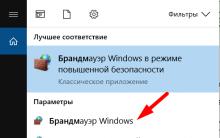

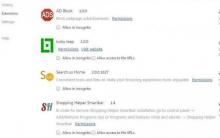


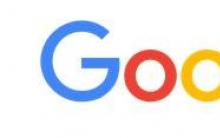




Kde iTunes Store Stiahnuté firmvér
Pripojenie Apple Keyboard, Magic TrackPad a Magic Myš do systému Windows PC
Syčanie, hluk, praskanie a iný cudzí zvuk v stĺpcoch a slúchadlách - ako nájsť a eliminovať príčinu?
Laptop sa po čistení od prachu vypne
Procesor je zahrievaný, aký je dôvod